چگونه آیفون ۱۵ را ریاستارت کنیم؟ آموزش تصویری و قدمبهقدم
در این مقاله به شما نحوه راهاندازی مجدد یا همان ریاستارت آیفون ۱۵ را آموزش میدهیم. این روشها برای تمامی مدلهای آیفون ۱۵ یکسان است. با جیاسام همراه باشید.
روش اول ریاستارت سری آیفون ۱۵
برای انجام ریاستارت سری آیفون ۱۵ این کار مراحل زیر را دنبال کنید:
- دکمهی کناری (Side button) که در سمت راست دستگاه قرار دارد را همزمان با یکی از دکمههای کم یا زیاد کردن صدا (Volume button) که در سمت چپ دستگاه هستند، نگه دارید.
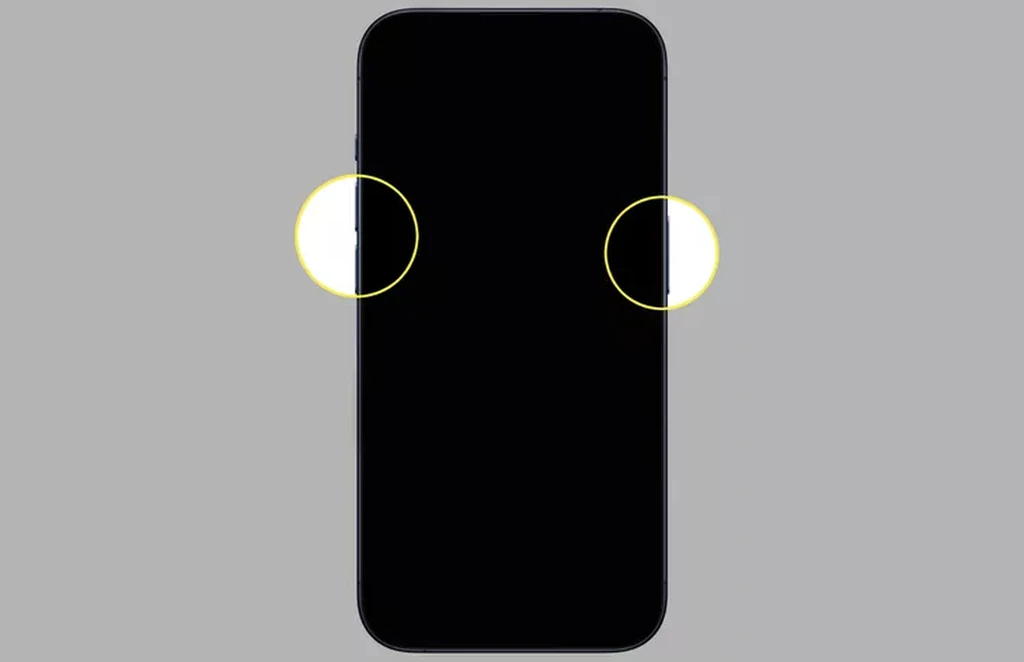
نوار لغزندهی «Slide to Power Off» را به سمت راست بکشید.

برای روشن کردن مجدد آیفون، دکمهی کناری را نگه دارید.
نکته: اگر از مدلهای آیفون ۱۵ پرو یا آیفون ۱۵ پرومکس استفاده میکنید، اطمینان حاصل کنید که دکمهی کناری را در سمت راست نگه میدارید، نه دکمهی «عملکرد» (Action button) را که در سمت چپ قرار دارد.
راهاندازی مجدد سری آیفون ۱۵ از طریق تنظیمات
فرض کنید برای راهاندازی مجدد آیفون ۱۵ پرومکس خود با استفاده از دکمهها مشکل دارید، میتوانید از گزینهی موجود بر روی صفحه نمایش استفاده کنید. این روش نیز به عنوان راهاندازی نرم در نظر گرفته میشود.
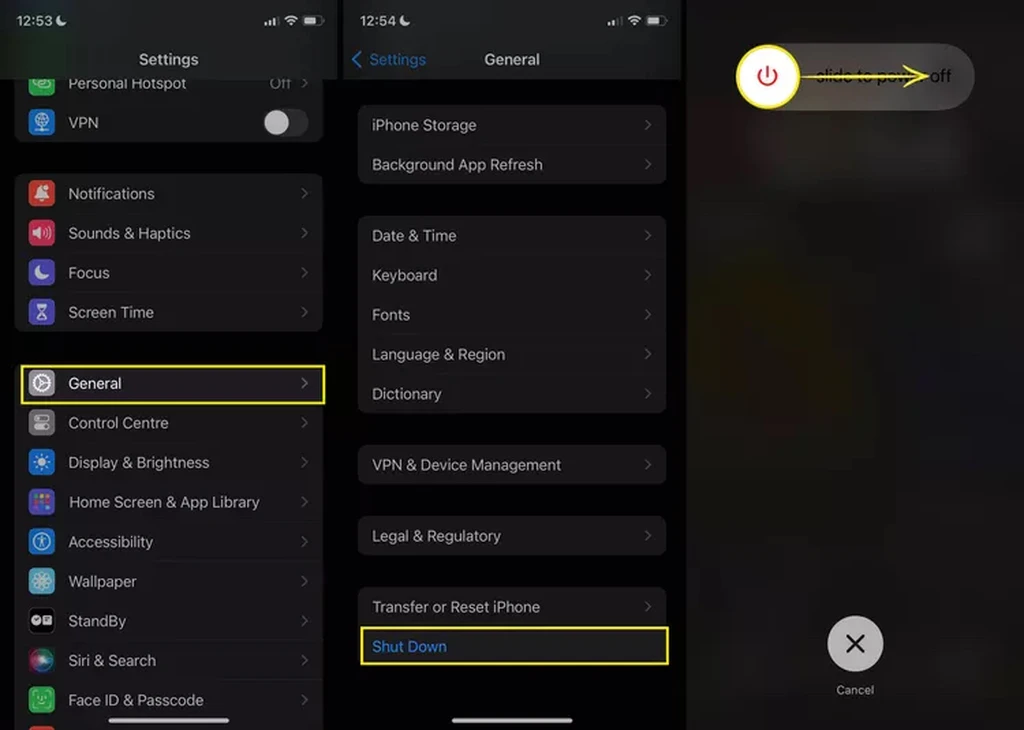
- برنامهی تنظیمات (Settings) را باز کنید.
- گزینهی «عمومی» (General) را انتخاب کنید.
- در انتهای صفحه، گزینهی «خاموش کردن» (Shut Down) را انتخاب کنید.
- نوار لغزندهی «Slide to Power Off» را به سمت راست بکشید.
برای روشن کردن مجدد آیفون، دکمهی کناری را در سمت راست نگه دارید.
خاموش کردن آیفون ۱۵ با سیری
دستیار صوتی اپل (سیری) حالا میتواند آیفون شما را خاموش کند. برای این کار، دکمهی کنار (Side Button) را نگه دارید یا با گفتن «Hey Siri» یا «Siri» دستیار را فعال کنید و سپس یکی از دستورات زیر را بگویید:
«Turn off my iPhone»
«Power off»
«shut down»
سیری از شما تایید نهایی برای خاموش شدن گوشی را خواهد گرفت. برای تایید، گزینه «خاموش شدن (Power Off)» را انتخاب کنید.
روش راهاندازی اجباری سری آیفون ۱۵

اگر قادر به خاموش و روشن کردن آیفون خود با روشهای بالا نبودید و یا دستگاه شما اصلاً پاسخی نمیدهد، میتوانید آن را به صورت اجباری راهاندازی کنید. این روش راهاندازی اجباری، راهاندازی مجدد اجباری یا بازنشانی (Force Restart, Force Reset, Hard Reset) مینامند.
مراحل راهاندازی اجباری به این شرح است:
- دکمهی افزایش صدا (Volume Up) را در سمت چپ گوشی به سرعت فشار داده و رها کنید.
- دکمهی کاهش صدا (Volume Down) را در سمت چپ گوشی به سرعت فشار داده و رها کنید.
- دکمهی کنار (Side Button) را در سمت راست گوشی نگه دارید.
- پس از مشاهدهی لوگوی اپل، دکمهی کنار را رها کنید.
- پس از چند لحظه، صفحهی قفل (Lock Screen) دستگاه شما نمایش داده میشود. در این صفحه، میتوانید با بالا کشیدن و سپس وارد کردن رمز عبور، قفل گوشی را باز کنید.
سخن نهایی
همانطور که در این مقاله به شما آموزش دادیم، راهاندازی مجدد یا ریاستارت آیفون ۱۵ میتواند به حل بسیاری از مشکلات جزئی و نرمافزاری این دستگاه کمک کند. از این رو، توصیه میکنیم که در صورت بروز هرگونه مشکل در عملکرد آیفون خود، ابتدا آن را ریاستارت کنید.
بنابراین، به خاطر داشته باشید که راهاندازی مجدد آیفون ۱۵ یک روش ساده و کاربردی برای رفع بسیاری از مشکلات و ارتقای عملکرد آن به شمار میرود.
سوالات متداول
چه زمانی باید آیفون 15 را ریستارت کرد؟
۱.زمانی که با مشکلاتی مانند عدم پاسخگویی صفحه نمایش یا کندی عملکرد برخورد میکنید. ۲. قبل از نصب بهروزرسانیهای نرمافزاری. ۳. بعد از انجام تغییرات مهم در تنظیمات. ۴. به طور منظم برای بهینهسازی عملکرد دستگاه.
مراحل ریستارت آیفون 15 با استفاده از دکمهها به چه صورت است؟
دکمهی کناری و یکی از دکمههای تنظیم صدا را به طور همزمان فشار داده و نگه دارید. نوار لغزندهی «Slide to power off» را به سمت راست بکشید. برای روشن کردن مجدد آیفون، دکمهی کناری را فشار داده و نگه دارید.
مراحل ریستارت اجباری آیفون ۱۵ به چه صورت است؟
۱. دکمهی افزایش صدا را به سرعت فشار داده و رها کنید.۲. دکمهی کاهش صدا را به سرعت فشار داده و رها کنید.۳. دکمهی کناری را فشار داده و نگه دارید. ۴. پس از مشاهدهی لوگوی اپل، دکمهی کناری را رها کنید.
آیا ریستارت آیفون 15 به اطلاعات من آسیبی میرساند؟
در حالت عادی، ریستارت آیفون 15 به اطلاعات شما آسیبی نمیرساند. با این حال، همیشه قبل از ریستارت از اطلاعات خود نسخه پشتیبان تهیه کنید تا در صورت بروز هرگونه مشکل احتمالی، دادههایتان را از دست ندهید.
برچسبها:









